Эта статья создана с использованием машинного перевода.
Команды
Pipedrive работает наилучшим образом, когда используется для организации продавцов в эффективную и последовательную команду. Кроме того, Pipedrive помогает менеджерам сохранять эту команду направленной на их конечную цель и обеспечивает успешное развитие компании.
Функция Команды в Pipedrive позволяет администраторам следить за прогрессом своей команды, не прерывая ее для получения обновлений.
Добавить команду
Чтобы создать команду в вашей учетной записи Pipedrive, перейдите к Управлению пользователями > Фильтры команды, затем нажмите кнопку “+ Команда”.
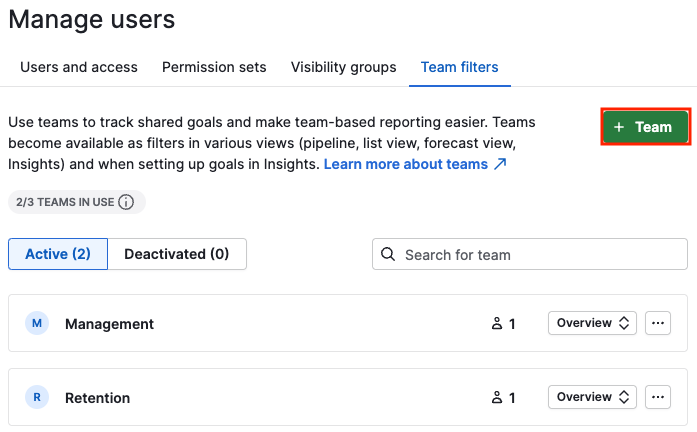
Укажите название команды, назначьте менеджера команды, выберите участников команды и предоставьте описание команды. После предоставления этой информации, нажмите “Сохранить”.
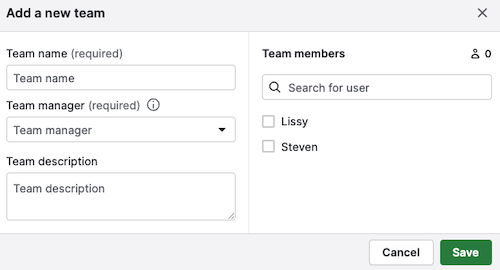
После создания команды в вашей учетной записи Pipedrive, вы можете использовать функцию Команды для более эффективной отчетности по информации в вашей учетной записи Pipedrive.
Фильтрация команды
Чтобы получить информацию о конкретной команде, выберите раскрывающийся фильтр в любом виде – вид воронки, вид списка или предполагаемый вид – чтобы увидеть информацию, принадлежащую участникам этой конкретной команды.
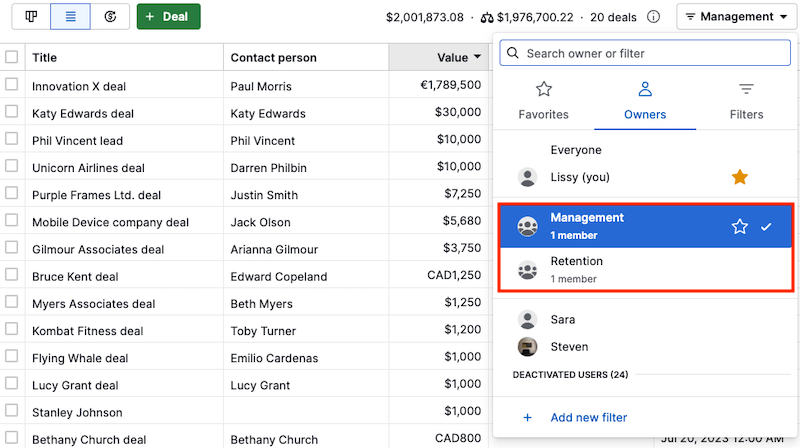
Если вы хотите узнать больше о фильтрации в своей учетной записи Pipedrive, прочтите эту статью.
Команды в Insights
Вы также можете использовать функцию Команды для отслеживания прогресса вашей команды в Insights > Отчеты.
Когда команда будет создана в учетной записи Pipedrive, вы сможете отфильтровать ее вверху отчета Insights.
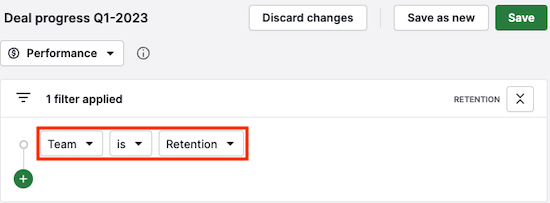
Узнайте больше о создании отчетов с использованием нашей функции Insights и информации, которую она может эффективно отслеживать здесь.
Была ли эта статья полезной?
Да
Нет